WhatsApp является одним из самых популярных мессенджеров в мире, и перенос его чатов на новое устройство может быть довольно важной задачей. Возможно, вы купили новый смартфон или планшет, или вам просто нужно обновить свое устройство. Не волнуйтесь, в этой статье мы расскажем вам, как перенести свои WhatsApp-чаты на новое устройство в нескольких простых шагах.
Перенос чатов WhatsApp может быть особенно важен, если вы хотите сохранить значимые сообщения, фотографии и видео. К счастью, WhatsApp предоставляет пользователям функцию резервного копирования, которая позволяет перенести чаты на новое устройство без особых сложностей.
Шаг 1: Первым делом убедитесь, что на вашем старом устройстве включено регулярное резервное копирование чатов WhatsApp. Для этого откройте WhatsApp, перейдите в настройки и выберите пункт "Чаты". Затем откройте "Резервное копирование" и выберите частоту резервного копирования, например, "Ежедневно" или "Недавние".
Шаг 2: После настройки резервного копирования на старом устройстве установите WhatsApp на новом устройстве. Запустите приложение и пройдите процесс настройки, включая верификацию вашего номера телефона. WhatsApp предложит восстановить чаты из резервной копии, которую вы создали на предыдущем устройстве. Просто следуйте инструкциям на экране и дождитесь завершения процесса.
Это все! Теперь ваши чаты WhatsApp перенесены на новое устройство. Вы можете просматривать и отправлять сообщения, а также обновлять свою резервную копию, чтобы не потерять значимые данные в будущем.
Создайте резервную копию чатов на старом устройстве

Перед тем, как перенести чаты WhatsApp на новое устройство, важно создать резервную копию чатов на старом устройстве. Это позволит сохранить все ваши сообщения, фотографии и видео и перенести их на новое устройство без проблем.
Следуйте этим простым шагам, чтобы создать резервную копию чатов в WhatsApp:
- Откройте приложение WhatsApp на вашем старом устройстве.
- Нажмите на три точки в верхнем правом углу экрана, чтобы открыть меню.
- Выберите "Настройки" из списка опций.
- В меню "Настройки" выберите "Чаты".
- Нажмите на "Резервное копирование чатов".
- Настройте параметры резервного копирования по вашему усмотрению, например, выберите частоту создания резервных копий.
- Нажмите на "Создать резервную копию" или аналогичную опцию в зависимости от вашей версии WhatsApp.
- Дождитесь завершения процесса резервного копирования.
Поздравляю! Теперь у вас есть полная резервная копия чатов WhatsApp на вашем старом устройстве, и вы готовы перенести их на новое устройство.
Подготовьте новое устройство для переноса чатов
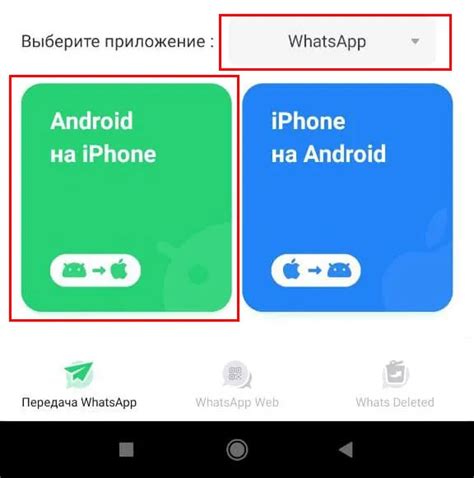
Перед тем, как перенести ваши чаты WhatsApp на новое устройство, следует выполнить несколько подготовительных шагов:
- Убедитесь, что ваше новое устройство имеет достаточно свободного пространства для сохранения всех чатов, мультимедийных файлов и приложения WhatsApp.
- Установите последнюю версию приложения WhatsApp на новое устройство. Вы можете загрузить ее из официального магазина приложений своего устройства (App Store для устройств iOS или Google Play для устройств Android).
- Запустите приложение WhatsApp на новом устройстве и пройдите процесс регистрации своего номера телефона, как это делали на предыдущем устройстве. У вас может потребоваться ввести код подтверждения, который будет отправлен на ваш номер телефона.
- Убедитесь, что у вас есть доступ к аккаунту iCloud (для устройств iOS) или аккаунту Google (для устройств Android), которые вы использовали на предыдущем устройстве. Это позволит вам восстановить резервную копию чатов с предыдущего устройства на новое.
После выполнения всех этих шагов ваше новое устройство будет готово для переноса ваших чатов WhatsApp. Вы готовы приступить к следующему этапу - созданию резервной копии чатов на предыдущем устройстве.
Установите WhatsApp на новое устройство

| 1. | Откройте магазин приложений на новом устройстве. Например, в случае использования устройства Android, откройте Google Play Store, а для iOS - App Store. |
| 2. | Введите в поисковой строке "WhatsApp" и найдите официальное приложение WhatsApp от WhatsApp Inc. |
| 3. | Нажмите на кнопку "Установить", чтобы начать установку приложения на ваше новое устройство. |
| 4. | Дождитесь завершения установки приложения. Время установки может варьироваться в зависимости от скорости вашего интернет-соединения. |
После установки WhatsApp на ваше новое устройство вы готовы перенести свои чаты и продолжить использовать приложение как обычно.
Активируйте WhatsApp на новом устройстве

Чтобы начать использовать WhatsApp на новом устройстве, вам необходимо активировать приложение и восстановить ранее сохраненные чаты. Следуйте этим шагам, чтобы активировать WhatsApp на вашем новом устройстве:
- Скачайте и установите приложение WhatsApp на ваш новый устройство.
- Откройте WhatsApp на новом устройстве и нажмите на кнопку "Согласен" или "Принять и продолжить", чтобы принять правила использования и пользовательское соглашение.
- Вам будет предложено ввести свой номер телефона, связанный с вашим аккаунтом WhatsApp. Убедитесь, что вы вводите правильный номер.
- Нажмите на кнопку "Получить код подтверждения", чтобы получить код подтверждения через SMS или звонок.
- Введите полученный код подтверждения в соответствующее поле и нажмите на кнопку "Подтвердить", чтобы продолжить.
- Если у вас есть резервная копия чатов, WhatsApp попросит вас восстановить их. Нажмите на кнопку "Восстановить", чтобы восстановить чаты.
- Приложение будет загружать и восстанавливать ваши ранее сохраненные чаты. Это может занять некоторое время, в зависимости от объема данных.
- После завершения восстановления вы сможете начать использовать WhatsApp на своем новом устройстве и обмениваться сообщениями с вашими контактами.
Теперь вы можете наслаждаться использованием WhatsApp на новом устройстве с вашими сохраненными чатами. Убедитесь, что ваш новый устройство имеет доступ к интернету, чтобы отправлять и получать сообщения через WhatsApp.
Восстановите резервную копию чатов на новом устройстве

Если у вас уже есть резервная копия чатов WhatsApp на вашем старом устройстве, вы можете легко восстановить ее на новом устройстве. Следуйте этим шагам, чтобы успешно перенести ваши чаты:
Шаг 1: Установите WhatsApp на вашем новом устройстве из официального магазина приложений.
Шаг 2: При первом запуске WhatsApp на новом устройстве, вы увидите всплывающее окно с предложением восстановить резервную копию. Нажмите на кнопку "Восстановить".
Шаг 3: WhatsApp будет проверять наличие резервной копии в вашем облачном хранилище. Убедитесь, что ваше новое устройство подключено к тому же облачному аккаунту, что и ваше старое устройство.
Шаг 4: Если резервная копия найдена, WhatsApp начнет восстанавливать ваши чаты, медиафайлы и настройки. Этот процесс может занять некоторое время, в зависимости от объема данных.
Шаг 5: Когда процесс восстановления завершен, вы сможете войти в свою учетную запись WhatsApp и увидеть все ваши чаты на новом устройстве точно так же, как и на старом.
Обратите внимание, что для успешного восстановления резервной копии вам может потребоваться сделать те же самые настройки конфиденциальности и настройки уведомлений, которые вы использовали на старом устройстве.
Проверьте, что чаты успешно перенесены

После завершения процесса переноса чатов WhatsApp на новое устройство, рекомендуется проверить, что все данные были успешно скопированы. Следуйте инструкциям ниже, чтобы убедиться в этом:
| Шаг 1: | Откройте приложение WhatsApp на новом устройстве. |
| Шаг 2: | Введите свой номер телефона и подтвердите его. |
| Шаг 3: | Вас попросят восстановить чаты. Нажмите на кнопку "Восстановить" или "Восстановить из резервной копии". |
| Шаг 4: | Ожидайте, пока приложение WhatsApp восстановит ваши чаты. Процесс может занять некоторое время в зависимости от размера резервной копии. |
| Шаг 5: | Когда восстановление завершится, вы увидите все ваши чаты и сообщения в WhatsApp на новом устройстве. |
Если вы видите все свои чаты и сообщения, значит процесс переноса был успешным. Вы теперь можете продолжать использовать WhatsApp на новом устройстве, зная, что ваши данные сохранены и доступны.
Настройте уведомления и настройки чатов на новом устройстве

После установки WhatsApp на новое устройство, вам потребуется настроить уведомления и настройки чатов, чтобы гарантировать комфортное использование приложения.
1. Уведомления: Перейдите в настройки WhatsApp и найдите раздел "Уведомления". Здесь вы сможете настроить уведомления о входящих сообщениях, звуки уведомлений, вибрацию и прочие параметры, чтобы они соответствовали вашим предпочтениям.
2. Управление звуками: Если вы хотите настроить отдельные звуки уведомлений для разных контактов или групп, перейдите в раздел "Уведомления" и выберите "Звук". Здесь вы сможете назначить уникальные звуки для каждого контакта или группы.
3. Управление вибрацией: Если вы предпочитаете получать уведомления через вибрацию, перейдите в раздел "Уведомления" и выберите "Вибрация". Здесь вы сможете отрегулировать параметры вибрации для разных видов сообщений.
4. Настройки чатов: Перейдите в настройки WhatsApp и найдите раздел "Чаты". В этом разделе вы сможете настроить параметры отображения чатов, такие как упорядочивание чатов по времени, настройка видимости информации о сообщениях и другие.
5. Интерфейс и темы: Если вы хотите изменить внешний вид WhatsApp на новом устройстве, перейдите в настройки и найдите раздел "Интерфейс". Здесь вы сможете изменить тему приложения, выбрать другой цветовой оформление и настроить другие параметры интерфейса.
Следуя этим простым шагам, вы сможете легко настроить уведомления и настройки чатов на новом устройстве и наслаждаться комфортным использованием WhatsApp.
Передайте номер телефона на новое устройство для продолжения использования

Перенос чатов WhatsApp на новое устройство требует передачи номера телефона на новый аппарат и активации приложения на нем. Это необходимо, чтобы связать ваш аккаунт и сохранить все чаты и данные. Вот пошаговая инструкция, как это сделать:
1. Установите WhatsApp на новое устройство из официального магазина приложений.
2. Запустите приложение и принимайте условия использования и политику конфиденциальности.
3. По запросу, введите ваш номер телефона, который ранее использовался в WhatsApp на предыдущем устройстве.
4. Если вы продолжаете использовать тот же номер, то нажмите на кнопку "Подтвердить" для подтверждения его.
5. Если вы изменили номер телефона, нажмите на ссылку "Изменить номер" и введите новый номер. Далее следуйте инструкциям, чтобы подтвердить новый номер.
6. Ожидайте автоматической отправки SMS с кодом подтверждения на указанный номер телефона. Введите этот код в WhatsApp для подтверждения.
7. После успешной проверки номера, вы можете восстановить свои чаты WhatsApp из последней резервной копии, если таковая была создана на предыдущем устройстве.
Теперь вы можете продолжить использование WhatsApp на новом устройстве без потери важных данных и чатов.
Перенесите другие связанные данные (например, изображения и видео)

Перенос чатов WhatsApp на новое устройство включает не только текстовые сообщения, но и другие связанные данные, такие как изображения и видео.
Чтобы перенести изображения, видео или другие медиафайлы, вам понадобится доступ к файловой системе своего старого устройства. Выполните следующие шаги:
- Подключите свое старое устройство к компьютеру или перенесите файлы на облачное хранилище, такое как Google Диск или Dropbox.
- После того, как файлы будут доступны на вашем новом устройстве, откройте WhatsApp и найдите соответствующий чат.
- Нажмите на кнопку вложения (обычно значок "сообщения"), чтобы открыть меню с возможностью добавления файлов.
- Выберите требуемый медиафайл, который вы хотите перенести.
- WhatsApp загрузит выбранный медиафайл и прикрепит его к текущему чату. Вам также будет предложено отправить файл другим участникам чата, если это необходимо.
Повторите эти шаги для каждого медиафайла, который вы хотите перенести на новое устройство. Учтите, что процесс может занять некоторое время, особенно если у вас много файлов или если они имеют большой размер.
Не забудьте удалить WhatsApp с предыдущего устройства

Перед тем, как начать переносить чаты WhatsApp на новое устройство, не забудьте удалить приложение с предыдущего устройства. Это необходимо для предотвращения возможности потерять данные или получить дубликаты сообщений. Процедура удаления зависит от операционной системы вашего устройства.
Вот простая инструкция для удаления WhatsApp с разных операционных систем:
| Операционная система | Инструкция по удалению |
|---|---|
| Android |
|
| iOS (iPhone) |
|
| Windows Phone |
|
Удалив WhatsApp с предыдущего устройства, вы обеспечите безопасность и сохранность ваших чатов и данных при переносе их на новое устройство.